U盘文件夹隐藏属性无法取消怎么恢复
在使用u盘的过程中,有时会遇到文件夹隐藏属性无法取消的情况,这着实让人头疼。别担心,下面就来为大家分享一些有效的恢复方法。

首先,检查u盘是否感染病毒。病毒可能会篡改文件属性来隐藏自身或重要文件。使用可靠的杀毒软件对u盘进行全面扫描查杀。例如,360杀毒、腾讯电脑管家等,它们能帮助我们揪出潜藏的病毒,解除病毒对文件属性的恶意修改。

如果杀毒后问题依旧存在,尝试通过命令提示符来解决。以管理员身份运行命令提示符,输入“chkdsk u: /f”(u为你的u盘盘符),然后回车。这个命令可以检查并修复u盘上的错误,有可能恢复文件夹的正常属性。运行完成后,查看u盘文件夹的隐藏属性是否已取消。
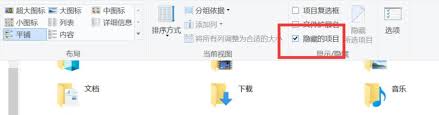
另外,还可以利用文件夹选项来尝试恢复。打开“我的电脑”,点击菜单栏中的“工具”,选择“文件夹选项”。在“查看”选项卡中,找到“显示隐藏的文件、文件夹和驱动器”并选中,然后点击“确定”。此时回到u盘,看看那些隐藏的文件夹是否显示出来了。若显示出来,再手动取消其隐藏属性。
还有一种方法是通过注册表来解决。按下“win + r”组合键,输入“regedit”并回车打开注册表编辑器。依次展开“hkey_current_user⁄software⁄microsoft⁄windows⁄currentversion⁄explorer⁄advanced⁄folder⁄hidden⁄showall”,在右侧窗口中找到“checkedvalue”,如果其数值数据为“0”,将其修改为“1”;若没有“checkedvalue”,则右键点击空白处,选择“新建” - “dword值”,命名为“checkedvalue”,并将其数值数据设置为“1”。修改完成后,关闭注册表编辑器,看看u盘文件夹隐藏属性是否恢复正常。
当遇到u盘文件夹隐藏属性无法取消时,不要慌张,按照上述方法逐一尝试,相信能够成功恢复文件夹的正常显示和属性,让你的u盘文件管理恢复顺畅。









